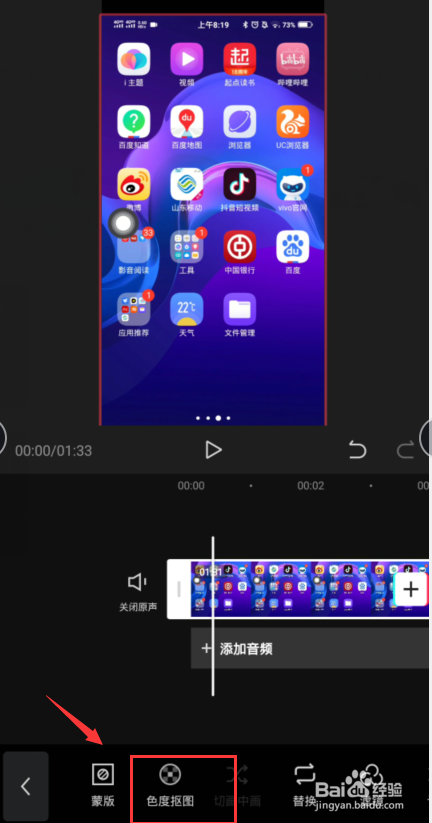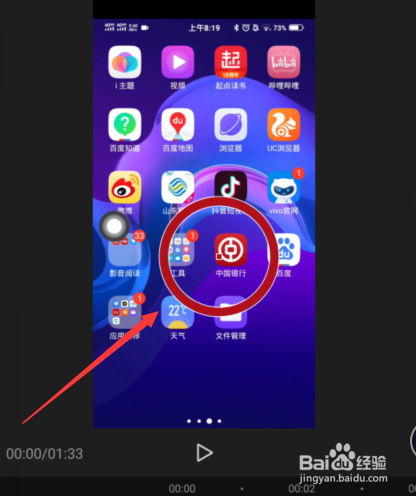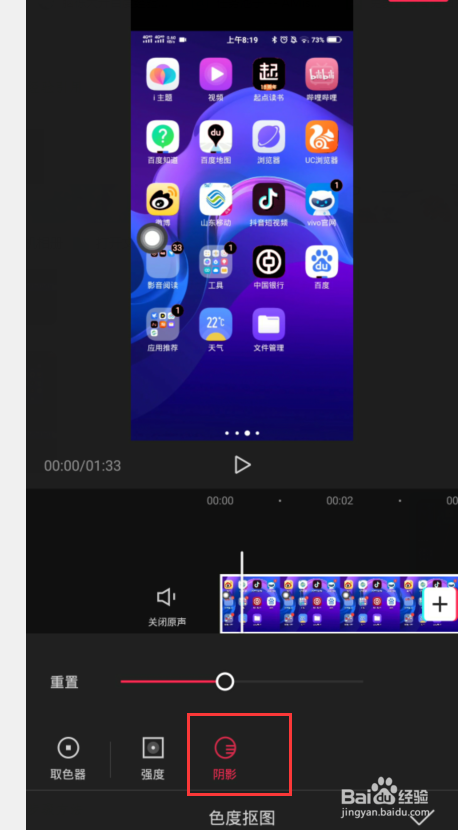剪映色度抠图怎么用,剪映色度抠图教程
1、第一:使用最新版剪映点击首页【开始创作】按钮导入视频素材。
2、第二:点击下方的【剪辑】选项然后右拉工具栏找到【色度抠图】按钮。
3、第三:选择取色器按钮在屏幕上出现圆圈移动中心点位置【取色】。
4、第四:取色器选择视频中软件的红色图标【外圈显示取到的颜色】。
5、第五:点击【强度】按钮拖动上方的【指示条】改变图标颜色,阴影同样操作。
6、第六:点击右下角对号按钮保存【色度抠图】制作完成点击【导出】即可。
声明:本网站引用、摘录或转载内容仅供网站访问者交流或参考,不代表本站立场,如存在版权或非法内容,请联系站长删除,联系邮箱:site.kefu@qq.com。